惠普Elitebook 1030 X360 G3筆記本怎么安裝win7系統 安裝win7系統方法分享
惠普Elitebook 1030 X360 G3 精致的全金屬一體化工藝、超極本中頂級配置、功能最強大的觸控屏、升級后有生產力價值的手寫筆、有限發揮空間下功能豐富的軟件 屏幕的謎之色彩管理邏輯、側邊的拋光工藝耐久度一般、還可以更強的CPU性能釋放。那么這款筆記本如何一鍵u盤安裝win7系統呢?下面跟小編一起來看看吧。

1、首先將u盤制作成u盤啟動盤,接著前往相關網站下載win7系統存到u盤啟動盤,重啟電腦等待出現開機畫面按下啟動快捷鍵,選擇u盤啟動進入到大白菜主菜單,選取【02】大白菜win8 pe標 準版(新機器)選項,按下回車鍵確認,如下圖所示:

2、在pe裝機工具中選擇win7鏡像放在c盤中,點擊確定,如下圖所示:.
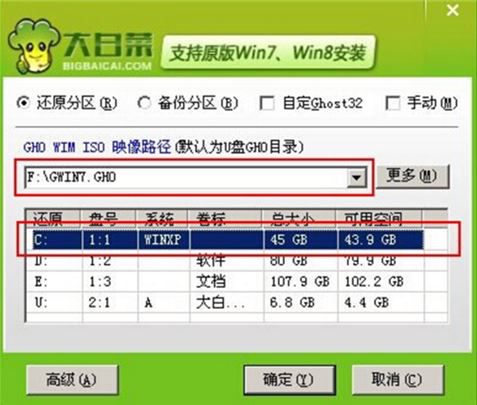
3、此時在彈出的提示窗口直接點擊確定按鈕,如下圖所示:
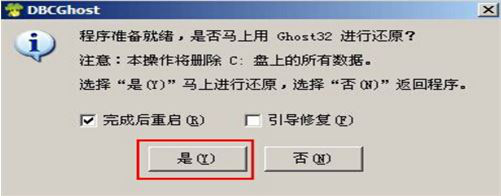
4、隨后安裝工具開始工作,我們需要耐心等待幾分鐘, 如下圖所示:
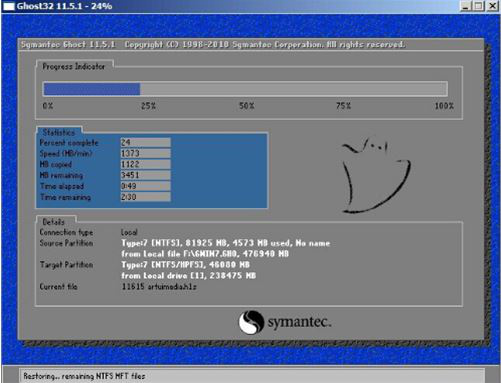
5、完成后,彈跳出的提示框會提示是否立即重啟,這個時候我們直接點擊立即重啟就即可。
.
6、此時就可以拔除u盤了,重啟系統開始進行安裝,我們無需進行操作,等待安裝完成即可。
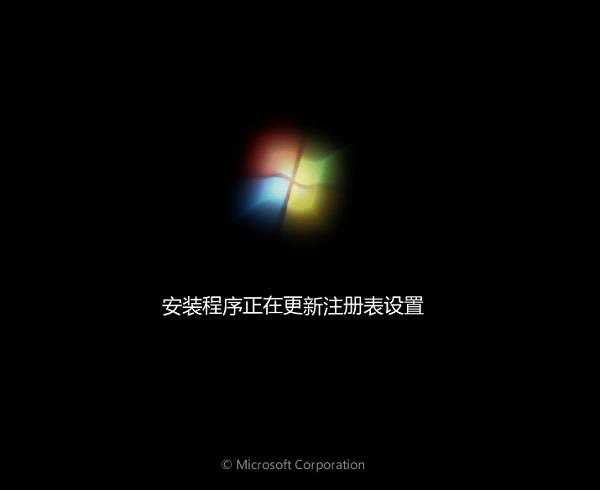
惠普相關攻略推薦:
惠普elitebook828g3筆記本使用大白菜u盤如何安裝win7系統?安裝win7系統步驟說明
惠普ac651筆記本用大白菜U盤怎么安裝win10系統?安裝操作方法分享
首款內置亞馬遜Alexa的PC 惠普曲面屏一體機EnvyAiO發布!
以上就是惠普Elitebook 1030 X360 G3筆記本如何一鍵u盤安裝win7系統操作方法,如果惠普Elitebook 1030 X360 G3筆記本的用戶想要安裝win7系統,可以根據上述操作步驟進行安裝。
相關文章:
1. 謹慎升級 macOS Ventura 13.3/iPadOS 16.4更新后Universal Control故障2. Win11 tpm2.0怎么開啟?Win11 tpm2.0開啟的方法分享3. deepin20桌面圖標樣式怎么修改? deepin更換圖標主題的技巧4. virbr0虛擬網卡如何卸載?virbr0虛擬網卡的卸載方法5. 統信UOS家庭版開始內測 無需分區全自動安裝6. Win11 USB接口不能用怎么辦? Win11電腦USB接口沒反應的解決辦法7. Win10如何隱藏任務欄?Win10隱藏任務欄的方法8. CentOS7中無法找到pci find device函數的解決方法9. Windows11下載卡著不動怎么辦?Windows11下載卡著不動解決方法10. centos7使用docker部署gitlab-ce-zh應用詳解

 網公網安備
網公網安備